解决电脑时间同步出错的操作方法:
1、按“WIN+R”组合键打开运行窗口,在窗口方框处输入“w32tm /register”进行注册。如图所示:
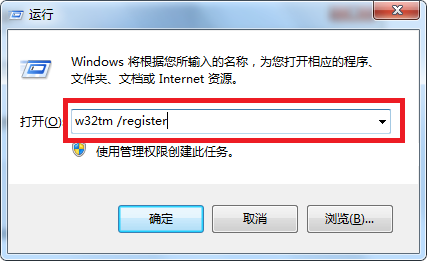

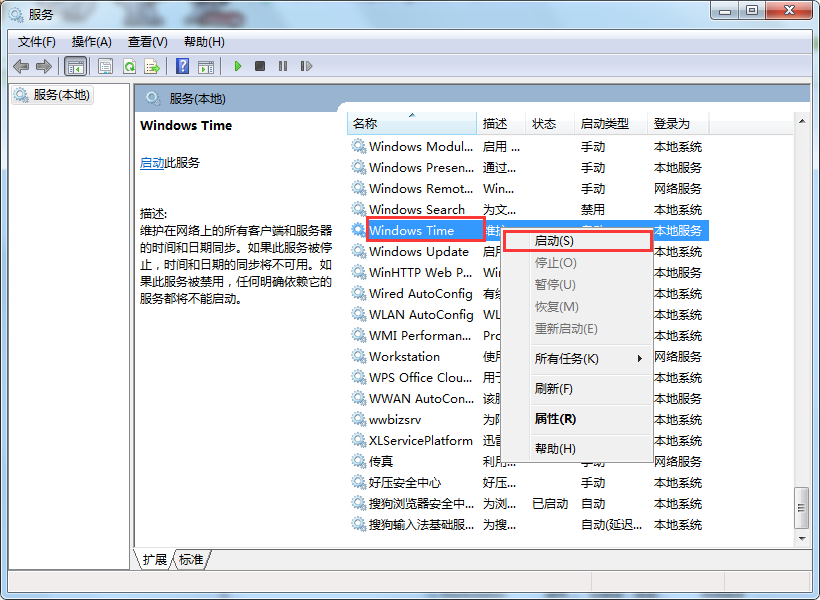
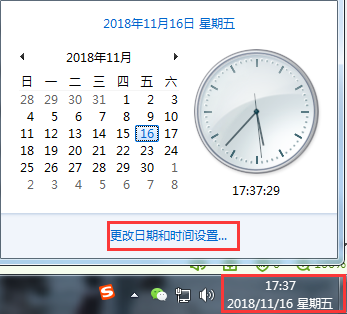
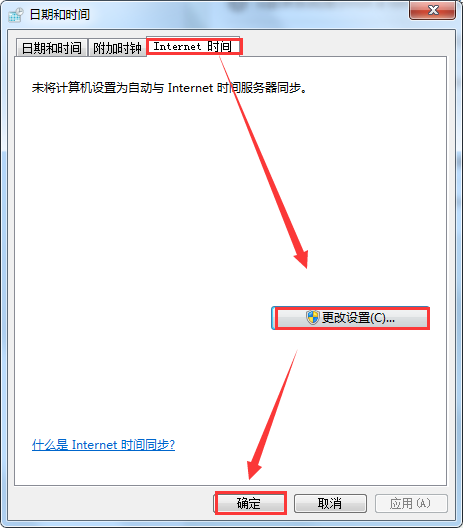
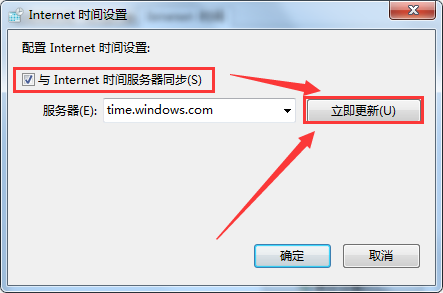

好啦!今天关于解决“电脑时间同步错误”的方法就给大家写到这儿啦!如果您对电脑方面的知识感兴趣的话,请持续关注优启通官网哦~
来源:XIAOy时间:2018-11-17 17:28
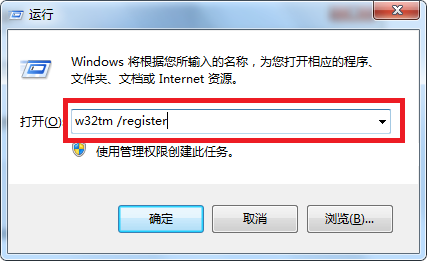

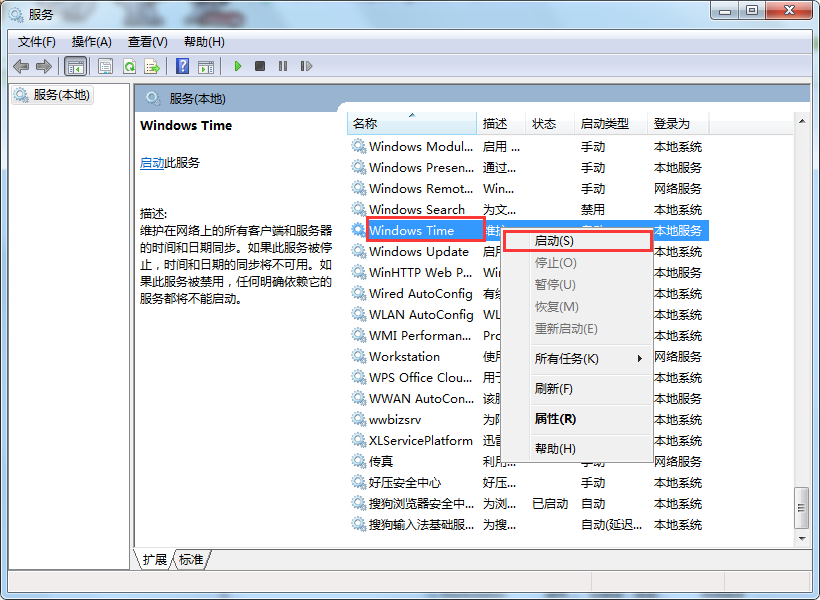
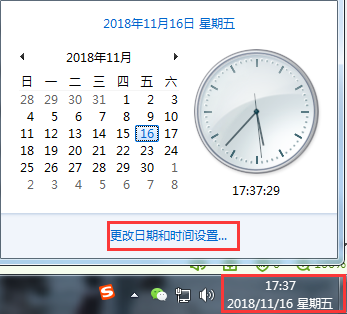
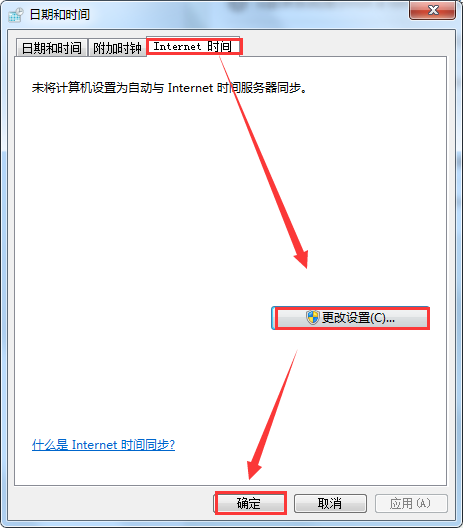
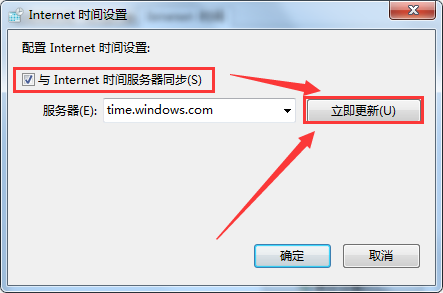

上一篇:桌面输入法图标不见了怎么办?
下一篇:电脑无法清除DNS缓存怎么办?
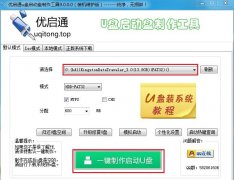
用优启通制作U盘启动盘教程( 用优启通制作U盘启动盘教程( 发布时间:2018-12-06
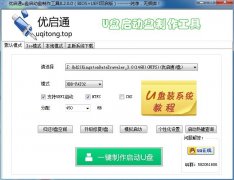
优启通u盘启动盘制作工具9.3 2019-03-31
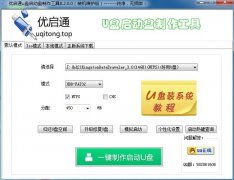
优启通u盘启动盘制作工具9.3 2019-03-31